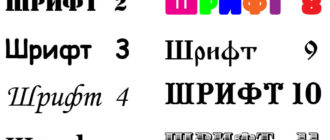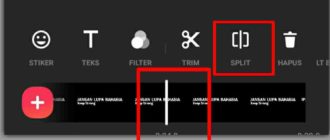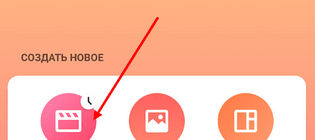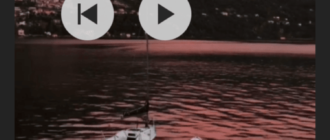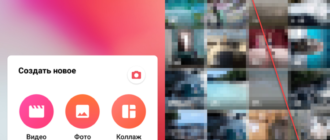Обрезать видео в ИнШот предлагают 3 способами: с начала/конца, из середины или расколов ролик на несколько фрагментов. Любая из вышеупомянутых операций проводится через специальное подменю.

Как обрезать начало или конец
Чтобы укоротить ролик в InShot:
- Откройте видеозапись для монтирования.
- Используйте жест двумя пальцами для масштабирования ролика — сделайте тот меньше, чтобы его границы просматривались во временной панели снизу.
- Тапните по видеозаписи, в начале и в конце появятся указатели.
- Потяните за нужный указатель вперед или назад, тем самым сокращая продолжительность видео.
Альтернативный способ обрезать материал:
- В панели инструментов, расположенной под роликом, выберите «Обрезка» — иконка ножниц.
- Появится новое окно, переключенное на раздел «Обрезать».
- Используйте указатели справа и слева, чтобы вырезать часть видео.
Пользоваться специальным инструментом удобнее, поскольку не приходится вручную масштабировать видеоролик.
Как вырезать кусочек и расколоть запись
Кроме уменьшения общей продолжительности видеозаписи, в приложении ИнШот можно вырезать кусок видео в середине:
- Снова воспользуйтесь инструментом «Обрезка».
- Переключитесь на вкладку «Вырезать».
- Между началом и концом ролика появится затемненный участок, он же ненужный кусочек ролика.
- Регулируйте, сколько необходимо вырезать с помощью указателей, расположенных слева и справа.
- Сохраните полученный результат тапом по галочке, размещенной рядом с подразделом «Раскол».
Ненужный участок будет автоматически удален. Полная версия видеоролика на телефоне не пострадает.
Остается функция «Раскол» — она делит целый ролик не несколько небольших. Эту функцию используют для создания плавных переходов.
Как получить фото из видео
Когда нужно запечатлеть единственный кадр, в программе используют инструмент «Вырежьте». Как с его помощью вырезать фото из видео:
- Запустите видео и остановите его на нужном моменте.
- В панели инструментов тапните «Вырезать».
- Отредактируйте высоту и ширину снимка, переместите фокус. Под снимком находятся готовые шаблоны для социальных сетей. Клацните по галочке, когда закончите редактировать кадр.
- Снимок должен попасть в галерею.
Если этого не происходит, остановите запись на нужном кадре, сделайте скриншот и вырежьте фото с помощью фоторедактора.
Все из вышеперечисленных инструментов для обрезки видео InShot доступны в версии приложения на АйФоне и Андроиде.